تحديث 2024 أبريل: توقف عن تلقي رسائل الخطأ وإبطاء نظامك باستخدام أداة التحسين الخاصة بنا. احصل عليه الآن من الرابط التالي
- تحميل وتثبيت أداة الإصلاح هنا.
- دعها تفحص جهاز الكمبيوتر الخاص بك.
- الأداة بعد ذلك إصلاح جهاز الكمبيوتر الخاص بك.
توضح هذه المقالة كيفية حل المشكلات المختلفة التي تحدث عند محاولة نسخ احتياطي أو استعادة الملفات أو المجلدات التي تستخدمها ويندوز النسخ الاحتياطي واستعادة. في حالة حدوث مشكلة النسخ الاحتياطي والاسترداد لـ Windows ، ستتلقى رسائل الخطأ التالية:
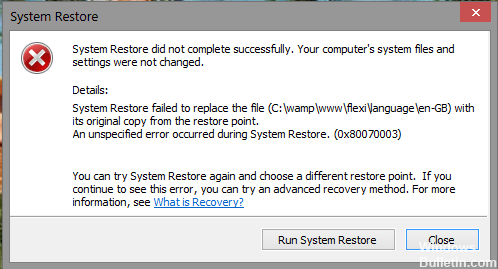
- 0x80070001
- 0x81000037
- 0x80070003
بالإضافة إلى ذلك ، قد لا تتمكن من الانتقال إلى الملفات والمجلدات التي تريد استعادتها في "معالج استرداد الملفات".
تذكر Microsoft أن "نقاط إعادة التوزيع" هي مكافئ Windows للروابط الرمزية في نظام Linux. أنها تسمح لك "بربط" مجلد بموقع آخر على القرص الصلب الخاص بك دون الحاجة إلى نقل المجلد.
سبب الخطأ هو أنه عندما يحاول Windows "حفظ" المجلد ، فإنه لا يعثر على الملف ذي الصلة. هذا يجعل Windows يعتقد أن الملف غير موجود ، وأنه لا يمكن الوصول إليه أو تالف.
أزل أي "وحدات تخزين محمولة" / "نقاط إعادة توزيع"
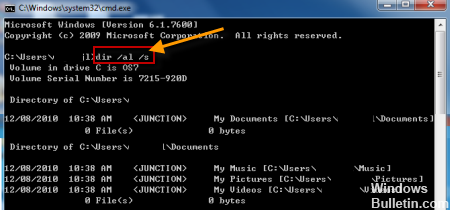
السبب الرئيسي لما شاركناه أعلاه هو وجود وحدة تخزين تستخدم نظام ملفات FAT (0x80070001) وإذا كانت وحدة تخزين تحتوي على ملفات مضغوطة (0x81000037). الحل لتصحيح كليهما هو نفسه ، أي يجب حذف الاسم المستعار "نقطة إعادة التوزيع" الاسم المستعار SYMBOLIC LINK وتحديد المسار المطلق لهذا الموقع في واجهة تكوين Windows Backup.
تحديث أبريل 2024:
يمكنك الآن منع مشاكل الكمبيوتر باستخدام هذه الأداة ، مثل حمايتك من فقدان الملفات والبرامج الضارة. بالإضافة إلى أنها طريقة رائعة لتحسين جهاز الكمبيوتر الخاص بك لتحقيق أقصى أداء. يعمل البرنامج على إصلاح الأخطاء الشائعة التي قد تحدث على أنظمة Windows بسهولة - لا حاجة لساعات من استكشاف الأخطاء وإصلاحها عندما يكون لديك الحل الأمثل في متناول يدك:
- الخطوة 1: تنزيل أداة إصلاح أجهزة الكمبيوتر ومحسنها (Windows 10 ، 8 ، 7 ، XP ، Vista - Microsoft Gold Certified).
- الخطوة 2: انقر فوق "بدء المسح الضوئي"للعثور على مشاكل تسجيل Windows التي قد تسبب مشاكل في الكمبيوتر.
- الخطوة 3: انقر فوق "إصلاح الكل"لإصلاح جميع القضايا.
افتح موجه الأوامر ، اكتب ما يلي ، ثم اضغط على Enter-.
DIR / AL / S
يتم عرض قائمة الوصلات.
لإزالة نقطة الإصلاح من مستوى الصوت المثبت:
- حدد موقع نقطة الإصلاح التي عثرت عليها ، وانقر بزر الماوس الأيمن على أيقونة نقطة الإصلاح ، ثم انقر فوق "خصائص".
- في علامة التبويب عام ، تأكد من أن نوع المجلد هو وحدة التخزين المحملة ، ثم احذف هذا المجلد.
إصلاح خطأ استعادة ويندوز 0x81000037
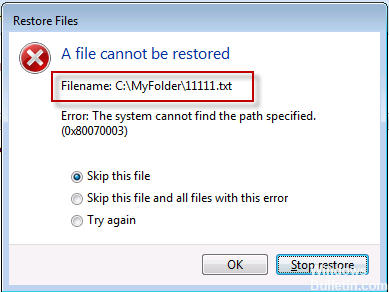
عند حذف دليل تم نسخه احتياطيًا ومحاولة استعادته ، يفشل مع رمز الخطأ 0x81000037. قد يكون هذا هو الحال أيضًا إذا حددت المربع لاستعادة الملفات إلى المجلدات الفرعية الأصلية الخاصة بها في "معالج استرداد الملفات" ومحاولة استعادة الملفات أو المجلدات إلى موقع مختلف.
إزالة الفيروسات / البرامج الضارة
بعد ذلك ، قد يكون جهاز الكمبيوتر الخاص بك - ربما * يعاني من مشاكل في الإصابة بفيروس / برامج ضارة.
على الرغم من أن هذا لا يبدو أنه سبب فشل نظام الملفات ، فإن المشكلة هي أن العديد من الفيروسات الجديدة تستهدف الملفات / المجلدات الأساسية لمنع وصول المستخدم أو التأكد من أن العدوى لديها القدرة على القيام بعملها الضار.

والحقيقة هي أنه إذا كنت لا تزال تلاحظ وجود أخطاء ، فقد يكون ذلك بسبب الإصابة الفيروسية التي تقوم بالكتابة المؤقتة لبعض الملفات / المجلدات الموجودة على القرص الثابت لديك.
يجب اتخاذ خطوات إضافية لتصحيح الخطأ مع شخص لديه حق وصول محدد لنظام Windows الخاص بك.
نصيحة الخبراء: تقوم أداة الإصلاح هذه بفحص المستودعات واستبدال الملفات التالفة أو المفقودة إذا لم تنجح أي من هذه الطرق. إنه يعمل بشكل جيد في معظم الحالات التي تكون فيها المشكلة بسبب تلف النظام. ستعمل هذه الأداة أيضًا على تحسين نظامك لتحقيق أقصى قدر من الأداء. يمكن تنزيله بواسطة بالضغط هنا

CCNA، Web Developer، PC Troubleshooter
أنا متحمس للكمبيوتر وممارس تكنولوجيا المعلومات. لدي سنوات من الخبرة ورائي في برمجة الكمبيوتر واستكشاف الأخطاء وإصلاحها وإصلاح الأجهزة. أنا متخصص في تطوير المواقع وتصميم قواعد البيانات. لدي أيضًا شهادة CCNA لتصميم الشبكات واستكشاف الأخطاء وإصلاحها.

